
Bifröst シミュレーションの等値面からメッシュを生成して、液体サーフェスをより詳細にコントロールできます。速度および渦度チャネルはカラー セットとしてメッシュに転送されます。
メッシュは bifrostMesh という名前の個別のオブジェクトです。Bifröst 液体シミュレーションを作成すると bifrostMesh オブジェクトがシーンに自動的に追加されますが、bifrostShape ノードでメッシュをアクティブにするまでポリゴンはありません。これは通常、レンダリングまたは書き出しの前の最後のステップとして実行されます。
メッシュはキャッシュされませんが、すべてのフレームで再計算されます。
Bifröst 液体からメッシュを生成する
- 最良の結果を得るには、シミュレーション全体を最初に計算します。
- ユーザ キャッシュを生成するには、「Bifröst ユーザ キャッシュを使用する」を参照してください。
- スクラッチ キャッシュを使用するには、「Bifröst シミュレーションをプレビューする」を参照してください。
- bifrostShape ノードの Bifrost メッシュ(Bifrost Meshing) アトリビュート グループで、有効化(Enable)を選択します。
これにより、bifrostMesh オブジェクトのメッシュ サーフェスが生成されます。
- 必要に応じて、他の Bifrost メッシュ(Bifrost Meshing)コントロールを設定します。
Bifröst 液体の一部からメッシュを生成する
非表示またはテンプレートのクリップ メッシュを使用してメッシュ化する液体サーフェスの一部を指定すると、Bifröst 液体のメッシュ化に必要な時間を短縮することができます。たとえば、カメラ ビュー内の液体部分の周囲にボックスを配置し、その領域だけをメッシュ化することができます。クリップ メッシュのトポロジは問題ではなく、その世界に位置合わせされたバウンディング ボックスのみが考慮されます。
ノード エディタ(Node Editor)を使用する
- ノード エディタ(Node Editor)で bifrostShape とクリップ メッシュ シェイプを表示します。
- クリップ メッシュの出力メッシュ(Out Mesh)ポートを bifrostShape のメッシュ クリップの入力メッシュ(Meshing Clip Input Mesh)ポートに接続します。
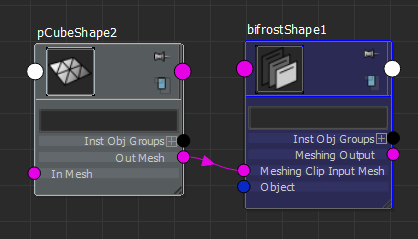
ノード エディタ(Node Editor)での作業の詳細については、「ノード エディタを使用する」を参照してください。
MEL コマンドを使用する
- 次の MEL コマンドを実行します。
connectAttr -f pCubeShape2.outMesh bifrostShape1.meshingClipInputMesh;
pCubeShape2 (クリップ メッシュのシェイプ名)と bifrostShape1 (bifrost シェイプ名)は適宜変更してください。
詳細については、「MEL コマンドを実行する」を参照してください。
Bifröst メッシュを書き出す
bifrostMesh オブジェクトは Alembic ファイルとして書き出すことができます。詳細については、「Alembic キャッシュ ファイルを作成する」を参照してください。
速度および渦度チャネルを書き出すには、Alembic の書き出し(Alembic Export)ウィンドウの詳細オプション(Advanced Options)セクションでカラー セットの書き込み(Write Color Sets)が選択されていることを確認してください。速度カラー セットの値は秒ごとの単位です。カスタム シェーディング ネットワークを使用するときは、ほとんどの場合フレームごとの単位に値を変換する必要があります。
Bifröst メッシュを読み込む
他の Alembic ファイルと同じ方法で Bifröst メッシュを読み込むことができます。「Alembic キャッシュ ファイルを読み込む」を参照してください。
- シェイプ ノードの Mesh Controls アトリビュートでモーション ベクトルのカラー セット(Motion Vector Color Set)が bifrostVelocity に設定されている
- レンダー設定(Render Settings)ウィンドウの精度(Quality)タブでモーション ブラー(Motion Blur)がフル(Full)に設定されている
- レンダー設定(Render Settings)ウィンドウのオプション(Options)タブにある移動(Translation)グループで頂点カラーを書き出し(Export Vertex Colors)が有効になっている